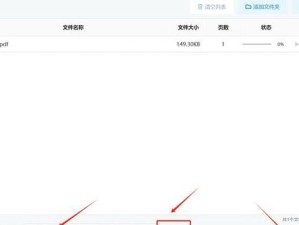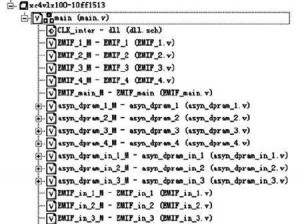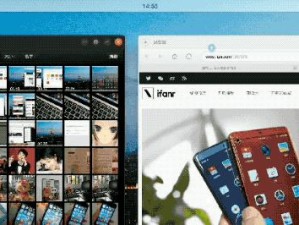在当今科技发达的时代,电脑已经成为了我们生活中不可或缺的一部分。而对于一些电脑爱好者或者需要进行专业操作的用户来说,自己组装电脑系统能够更好地满足个性化需求。本文将详细介绍如何使用U盘来组装电脑系统,让你从零开始实现自己的电脑组装梦想。

1.选择适合的操作系统
在进行U盘装系统之前,首先需要确定你想要安装的操作系统是什么,如Windows、Linux等。根据自己的需求和喜好进行选择。
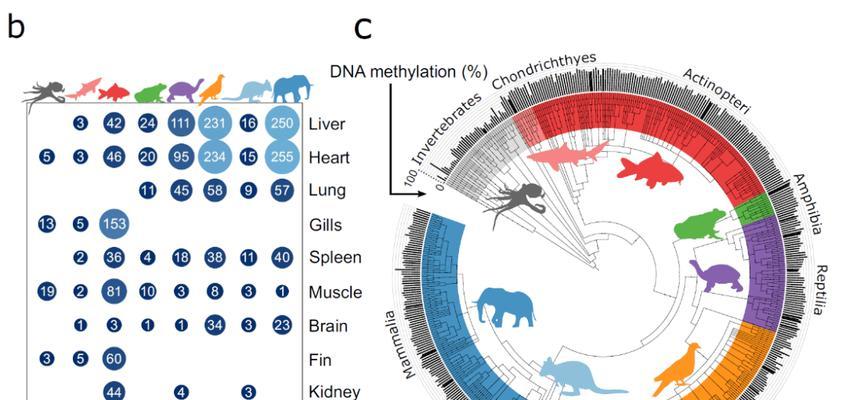
2.准备一个可用的U盘
确保你有一个容量足够大的U盘,并且没有重要数据,因为整个过程会将U盘格式化,导致数据丢失。
3.下载并准备系统安装文件

根据你选择的操作系统,前往官方网站或其他可靠来源下载相应的系统安装文件,并保存到本地计算机上。
4.格式化U盘
连接U盘到计算机后,打开“我的电脑”,找到U盘,右键选择“格式化”。在格式化过程中,选择文件系统为FAT32,并勾选“快速格式化”。
5.创建可启动的U盘
下载并安装Rufus工具,打开软件后,选择你的U盘,选择“ISO映像”选项,然后点击浏览按钮选择之前下载好的系统安装文件。最后点击“开始”按钮,等待Rufus完成创建可启动的U盘。
6.设置BIOS启动顺序
重启计算机后,进入BIOS设置界面,将启动顺序调整为优先从U盘启动。
7.进入系统安装界面
重启电脑后,U盘将自动加载系统安装界面。按照提示进行相关设置和操作。
8.完成操作系统安装
根据安装界面的指引,选择安装选项、分区、用户名等,并等待系统自动完成安装。
9.更新驱动程序
安装完系统后,根据你的电脑型号和配置信息,前往官方网站下载最新的驱动程序,并按照说明进行安装。
10.安装常用软件
根据个人需求和使用习惯,下载并安装一些常用的软件,如浏览器、办公套件等。
11.优化系统设置
根据自己的喜好,对系统进行个性化设置,如更改桌面壁纸、调整系统主题等。
12.安装杀毒软件
为了保护电脑安全,下载并安装一个可信赖的杀毒软件,定期更新病毒库并进行全盘扫描。
13.进行必要的系统更新
打开系统自带的更新功能,更新最新的补丁和安全更新,以确保系统的稳定性和安全性。
14.备份重要文件
在使用电脑过程中,及时备份重要的文件和数据,以防意外情况导致数据丢失。
15.尽情享受自己组装的电脑吧!
现在你已经成功使用U盘完成了电脑系统的组装,快来尽情享受你自己组装的电脑带来的愉悦体验吧!
通过本文所介绍的步骤,你可以轻松地使用U盘来组装电脑系统。这种方法不仅简单易行,还可以满足你个性化的需求。希望本文对你有所帮助,让你能够更好地掌握电脑组装技巧。祝你愉快地完成自己的电脑组装之旅!